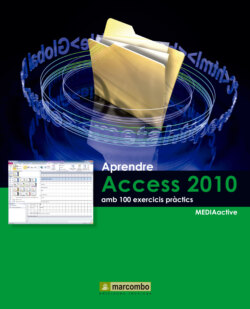Читать книгу Aprendre Access 2010 amb 100 exercicis pràctics - MEDIAactive - Страница 16
На сайте Литреса книга снята с продажи.
Оглавление| 010 | Crear una taula des de la vista Full de dades |
LES TAULES SÓN ELS ÚNICS OBJECTES IMPRESCINDIBLES en qualsevol base de dades. En elles s’emmagatzemen les dades amb què posteriorment es treballa per extreure la informació útil requerida. Les taules són estructures creades per classificar dades de forma ordenada i organitzada. A Access 2010, les taules es creen molt fàcilment gràcies a la vista Full de dades, millorada en aquesta versió del programa.
IMPORTANT
Recordi que per obrir documents ja emmagatzemats en l’equip pot utilitzar el comandament Abrir o les diferents llistes de bases de dades recents, incloses en el menú Archivo.
1 Amb aquest exercici començarem la confecció de la nostra base de dades Colección de grabaciones. El primer pas consisteix a crear els diferents elements per guardar-hi la informació requerida. En concret, crearem dues taules: Grabaciones i Intérpretes. Recuperi a Access l’esmentada base de dades i, en la Cinta d’opcions, premi sobre la pestanya Crear.
2 En el grup d’eines Tablas, premi sobre el comandament Tabla. També pot canviar el nom del camp mitjançant l’opció Cambiar nombre de campo del seu menú contextual.
3 Automàticament es crea una nova taula anomenada Tabla1 a la vegada que s’activa la vista Full de dades. Canviarem el nom dels dos camps de la taula i n’afegirem uns altres de nous. Faci clic a la capçalera del camp Id i premi sobre el comandament Nombre y título del grup d’eines Propiedades.
4 S’obre així el quadre Escriba las propiedades de campo, en el qual podem establir el nom i el títol del camp així com afegir-hi una breu descripció del mateix. Al camp Nombre, escrigui el terme Título CD i premi el botó Aceptar.
5 Afegirem dos nous camps. Faci clic en el botó de punta de fletxa de la columna Agregar nuevo campo i esculli l’opció Texto. Per canviar el nom dels nous camps podem escriure directament quan es troba en mode d’edició o accedir novament al quadre Escriba las propiedades de campo des de la Cinta d’opcions.
6 La nova columna s’afegeix mostrant el seu nom per defecte, Campo1, en mode d’edició. En aquest cas, escrigui el terme Intérprete i premi la tecla Retorn.
7 En prémer la tecla Retorn es despleguen les opcions per a la creació d’un nou camp. Seleccioni novament el tipus de camp Texto, escrigui com a nom del camp el terme Categoría y premi novament Retorn.
8 Podríem continuar repetint aquesta acció tantes vegades com camps desitgéssim incloure a la taula. No obstant això, ho deixarem aquí per mostrar-li, en un exercici posterior, com completar aquests camps amb els corresponents registres. Per acabar, guardarem aquesta taula amb un nom que la identifiqui clarament. Premi el comandament Guardar de la Barra d’eines d’accés ràpid.
9 Al camp Nombre de la tabla, escrigui el terme Tabla de grabaciones i premi el botó Aceptar per guardar la taula i donar per acabat aquest exercici.
IMPORTANT
Una taula conté la informació més important en una base de dades i està composta per registres que, al seu torn, contenen diferents camps. Els registres són les files de la taula i els camps són les columnes. En crear una nova base de dades, aquesta ja inclou per defecte una taula, denominada Tabla1, que es mostra en la vista Full de dades i que cada usuari pot modificar perquè contingui les dades necessàries.